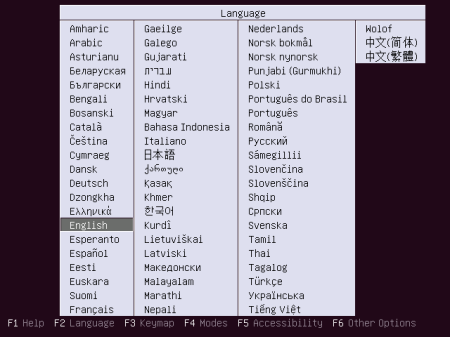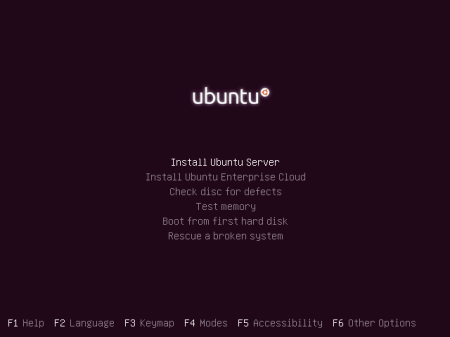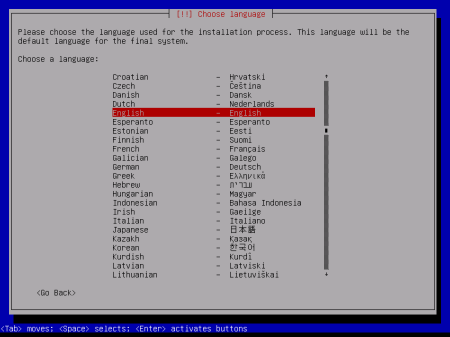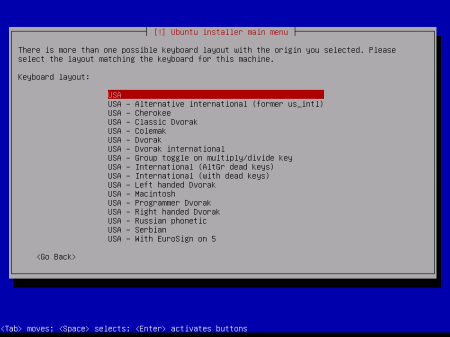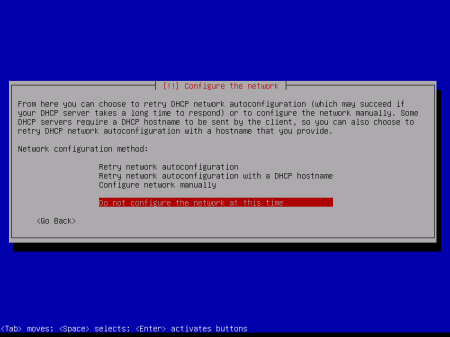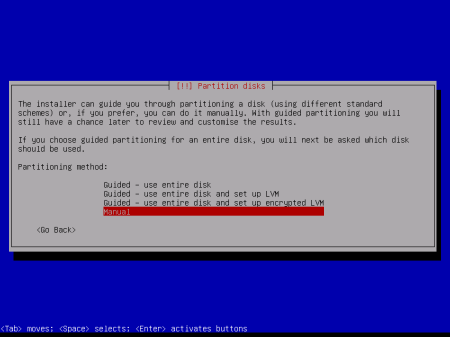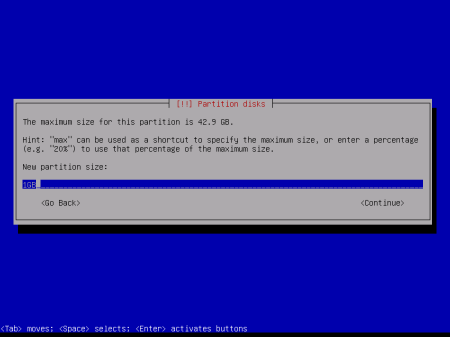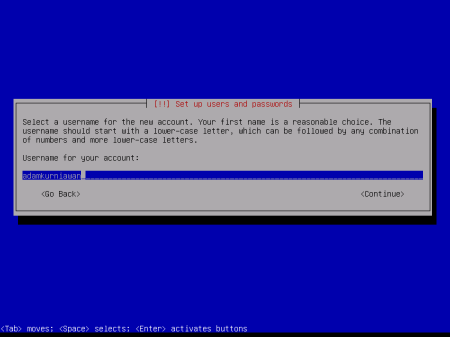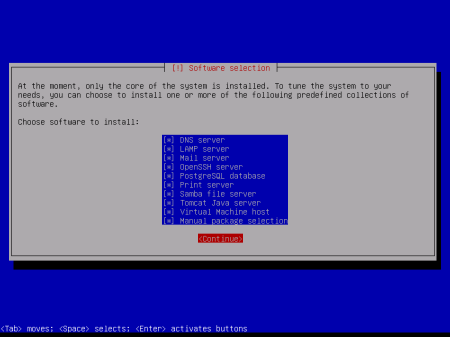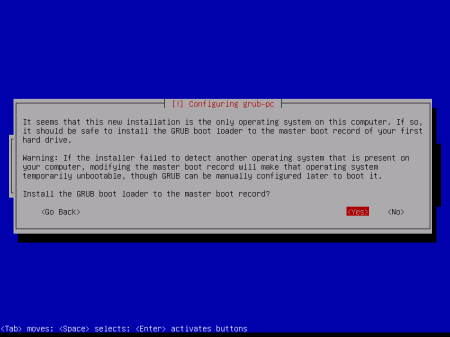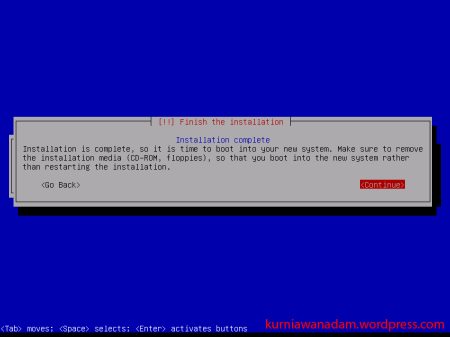Cara Menghilangkan Komedo - Wanita mana yang tidak ingin memiliki
wajah bersih dan bebas komedo, Tapi terkadang kehadiran bintik-bintik
hitam komedo tidak dapat dihindari sehingga membuat kulit terlihat
kusam. Komedo adalah masalah kulit terburuk yang dapat memengaruhi kulit
kita. Untuk menghilangkannya, jangan pernah memencet atau menggaruk
komedo.Pada dasarnya adalah jerawat yang menghiasi wajah dan untuk lebih
mengenali jenis komedo yang hinggap di wajah anda ada baiknya
mengetahui hal berikut sebelum menghilangkan komedo bahwa jenis jerawat
yang satu ini terdiri dari dua jenis.
Pertama, komedo yang terbuka (blackhead) terlihat seperti pori-pori yang membesar dan menghitam (yang berwarna hitam tersebut adalah penyumbat pori yang berubah warna karena teroksidasi dengan udara).
Kedua, Komedo yang tertutup (whitehead), memiliki kulit yang
tumbuh di atas pori-pori yang tersumbat sehingga terlihat seperti
tonjolan putih kecil-kecil di bawah kulit. Nah jika sudah mengenali
jenis komedo yang menyerang anda tentu akan membuat pekerjaan cara
menghilangkan komedo akan terasa lebih terfokus.
Penyebab timbulnya komedo ini lebih banyak disebabkan oleh sel-sel kulit
mati dan kelenjar minyak yang berlebihan pada kulit. Ini terjadi bila
Anda tidak rajin membersihkan kulit wajah sehingga sel-sel kulit mati
menumpuk dan minyak di permukaan kulit kemudian menutup sel-sel kulit,
lalu terjadilah penyumbatan. Make up dan produk penataan rambut yang
mengandung minyak juga dapat memperparah keadaan. Dari berbagai
referensi berikut ini saya hadirkan Tips dan Triknya.

Menghilangkan Komedo Secara Alami dan Ilmiah
1. Hindari penggunaan kosmetik berbentuk krim dan minyak yang dapat meningkatkan peluang terjadinya komedo.
2. Berikan wajah Anda uap setidaknya seminggu sekali. Tempatkan wajah
Anda di atas mangguk berisi air mendidih agar uap air menyentuh kulit
wajah. Untuk mendapatkan uap secara maksimal, tutup kepala Anda dengan
handuk. Lalu, gunakan campuran madu dan gula untuk melakukan scrubbing.
Cara ini akan menghilangkan komedo sekaligus melembutkan kulit Anda.
3. Pengelupasan merupakan langkah penting untuk menghilangkan sel-sel
kulit mati. Ini membantu menyingkirkan kulit mati yang menimbun di
pori-pori kulit penyebab komedo dan jerawat.
4. Bagi pemilik kulit berminyak, cobalah gunakan masker yang berbahan
tanah liat guna mengurangi minyak di kulit. Pilih masker yang tidak
mengandung mint, peppermint atau bahan penyebab iritasi lain. Lebih baik
gunakan bahan yang tak mengandung tambahan aroma.
5. Buatlah masker pembasmi komedo dengan mencampur air jeruk nipis,
minyak almond dan gliserin. Oleskan pada wajah selama beberapa menit.
Ini tidak hanya akan membantu mengurangi komedo, tetapi juga
menyingkirkan noda hitam bekas jerawat pada wajah.
6. Lembabkan wajah dengan menempelkan kain basah hangat setiap malam
selama 15 menit. Ini akan mengangkat sel-sel kulit mati, kotoran, dan
partikel lainnya menyumbat pori-pori. Setelah digunakan, rebus kain
dalam air mendidih untuk membunuh kuman dan bakteri.
7. Hangatkan sedikit madu lalu oleskan pada wajah yang berkomedo. Cuci
wajah setelah 10 menit. Madu bertindak sebagai pelembab alami sekaligus
mengangkat komedo.
Metode – metode diatas bila dilakukan secara konsisten tentu akan
memberikan hasil yang memuaskan , jangan pernah mencoba memencet dan
mengeluarkan komedo dengan kuku. Jangankan mendapatkan hasil dari
langkah membersihkan komedo atau menghilangkan jerawat , yang ada kulit
wajah bisa terluka dan teriritasi hingga memungkinkan masuknya bakteri
dalam kulit jadi gunakanlah cara menghilangkan komedo yang efektif.

 Home
Home